Prilikom instalacije aplikacije na OS Windows, lokacija default instalacija ih je u mapi Program Files od sis particijuStrah (particiju da se instalira i sistem Windows.) Po defaultu, put do direktorija gdje je instaliran prijava C:\Programske datotekes verzije Windows 32-bitnii C: \ Program Files si C: \ Program Files (x86) verzije Windows 64-bitni (gdje C: \ to je sistemska particija).
Ako iz bilo kojeg razloga (najčešće se Nedostatak prostora sustav particija) želite promijeniti mjesto default za instaliranje aplikacija u Windows (Na primjer, C: \ Program Files in D:\Programske datoteke), Možete napraviti slijedeći upute u nastavku.
Kako mijenjamo mjesto default mape Program Files u Windows?
- otvoreno Registry Editor (Tip: regedit in trčanje i dati Enter)
- idite na ključno mjesto HKEY_LOCAL_MACHINE \ SOFTVER \ Microsoft \Windows\ CurrentVersion
- ispod Trenutna verzijaU desnom oknu, identificirati ulaznog niza ProgramFilesDir (I ProgramFilesDir (x86) ako koristite verziju Windows na NIKAD-bita)
- dvaput kliknite na taj unos (ili kliknite desnom tipkom> izmijeniti) I promjenu vrijednosti C: \ Program Files (Zamijenite pismo C cu Sustav slovo ako je primjenjivo) D:\Programske datoteke na primjer, (gdje D: \ je particija u koju želite instalirati default prijave od sada)
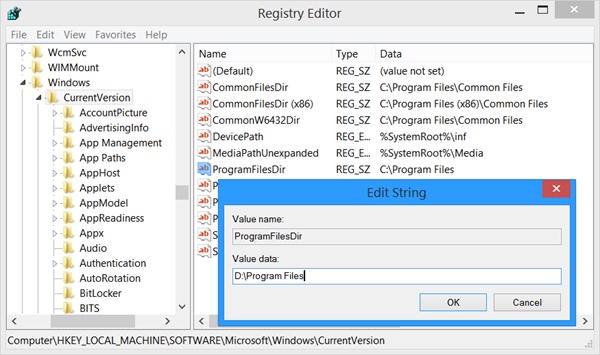
I spreman. Mapa default instalacija aplikacija u sustavu Windows Windows sada će biti D:\Programske datoteke (i D:\Programske datoteke (x86) za Windows 64-bitni).
Napomena: Microsoft ne preporučuje preseljenje default za instaliranje aplikacija u Windows, jer korisnici mogu imati problema s određenim Microsoftovim programima ili updatesoftver ili sustav.
STEALTH SETTINGS - Kako promijeniti aplikaciju default installmjesto u Windows
dobar dan,
maaf mau tanya kak, saya udah lakukan hal tersebut pada Windows 7 ultimativni 64 bit, nakon ponovnog pokretanja, install softver za pisač epson L3210 ikuti langkah" installnya namun langkah next add info disk full bualah sudah kebaca ke drive D, tapi kok masih kebaca yg di drive C Full, apakah ada opsi cara lainnya ubah relokasi ke drive D ?
Mohon bantanunya, Terima kasih